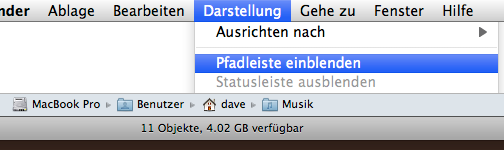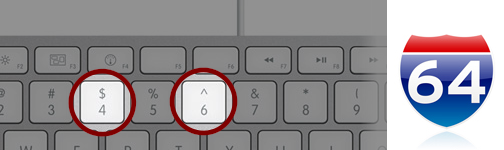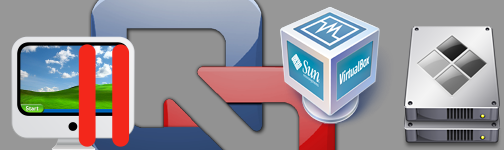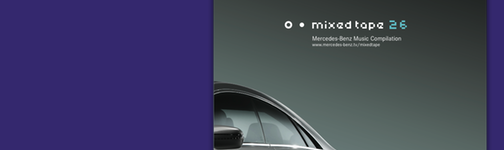Systemweites Tweetsheet [Mac OS X]
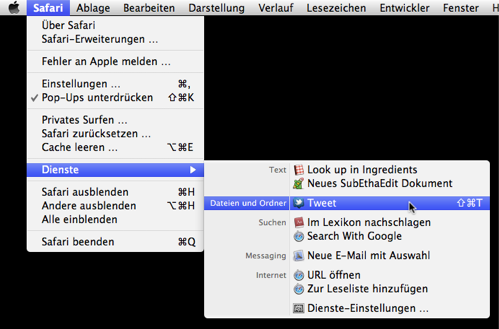
Seit man unter iOS 5 von fast jedem Ort aus einen Tweet absetzen kann, wollte ich das gleiche schon ein paar mal direkt aus Safari unter Mac OS X machen. Irgendwann kam mir dann das Dienste-Menü in den Sinn. Das wurde ja unter 10.6 deutlich optimiert, auch wenn die Systemeinstellung dazu relativ unbequem ist bei einer langen Liste an Diensten. Aber zurück zum Thema. Mir ist aufgefallen, dass die offizielle App von Twitter einen Dienst zur Verfügung stellt, um direkt einen Tweet abzusetzen. Somit kann man einen systemweites Tweetsheet (mir ist kein besserer Name eingefallen) einrichten und zwar folgendermassen:
- Twitter.app gratis im App Store herunterladen.
- Twitteraccount in der Twitter.app eintragen.
- Den Tweet-Dienst in den Systemeinstellungen (Tastatur > Tatstaturkurzbefehle > Dienste > Dateien und Ordner > Tweet) aktivierten (falls das nicht automatisch geschehen ist).
- Am gleichen Ort optional einen Kurzbefehl (bei mir aktuell cmd+shift+T) vergeben.
Nun kann ich von überall, wo der Tweet-Dienst aktiviert ist mit cmd+shift+T einen Tweet schreiben, wobei der markierte Text übernommen wird. Um also aus Safari die aktuelle URL zu twittern muss ich zuerst die URL mit cmd+L markieren und kann sie dann schnell per cmd+shift+T einen neuen Tweet damit erstellen. Leider geht Twitter.app (logischerweise) auf, aber das geht mit meiner SSD sehr schnell und sie ist mit cmd+Q auch schnell wieder geschlossen.
Diese Lösung zeigt, wie ich die Tastaturbefehle unter Mac OS X liebe. Ich finde somit kommt man immer viel schneller zum Ziel, als mit der Maus. Leider habe ich das Gefühl, dass die Tastaturbefehle bei Apple nicht mehr so wichtig genommen werden, da es für die meisten neuen Funktionen unter Lion keine Standardbefehle gibt und teilweise auch gar nicht erst festgelegt erden können. Schade.

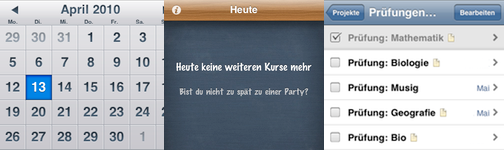
 Ich verwalte meine Aufgaben und Prüfungen mit der Todoapp Things. Ich finde es praktisch, dass ich einfach jeden Task als einzelnes Todo eintragen kann und diesen nach dem Erledigen abhaken kann. Weiter gefällt mir vor allem auch die Möglichkeit der Synchronisation mit dem
Ich verwalte meine Aufgaben und Prüfungen mit der Todoapp Things. Ich finde es praktisch, dass ich einfach jeden Task als einzelnes Todo eintragen kann und diesen nach dem Erledigen abhaken kann. Weiter gefällt mir vor allem auch die Möglichkeit der Synchronisation mit dem  iStudiez Pro ist für schulische Zwecke ausgelegt und hat ein sehr schönes Interface. Wenn man einmal seinen Stundenplan eingetragen hat wird dieser auch direkt auf dem Startbildschirm angezeigt und man kann jeweils dazu die Hausaufgaben und Prüfungen eintragen. Alles sehr bequem. Man kann sich sogar per Push-Benachrichtigung auf anstehende Aufgaben und Prüfungen aufmerksam machen lassen. Ich weiss nicht so genau, warum ich mich nie zur iStudiez Pro App durchringen konnte. Ich glaube es liegt daran, dass es leider keine Möglichkeit gibt, die App irgendwohin zu synchronisieren. Das fehlt mir einfach.
iStudiez Pro ist für schulische Zwecke ausgelegt und hat ein sehr schönes Interface. Wenn man einmal seinen Stundenplan eingetragen hat wird dieser auch direkt auf dem Startbildschirm angezeigt und man kann jeweils dazu die Hausaufgaben und Prüfungen eintragen. Alles sehr bequem. Man kann sich sogar per Push-Benachrichtigung auf anstehende Aufgaben und Prüfungen aufmerksam machen lassen. Ich weiss nicht so genau, warum ich mich nie zur iStudiez Pro App durchringen konnte. Ich glaube es liegt daran, dass es leider keine Möglichkeit gibt, die App irgendwohin zu synchronisieren. Das fehlt mir einfach. Da habe ich nicht so viel Erfahrung. Für die Onlinenutzung empfehle ich
Da habe ich nicht so viel Erfahrung. Für die Onlinenutzung empfehle ich